Przekształcenie kolorowych zdjęć w czarno-białe online
Przez ponad sto lat dominowały fotografie monochromatyczne. Do tej pory czarno-białe odcienie są popularne wśród profesjonalistów i amatorów. Aby odbarwić obraz, należy usunąć z niego informacje o naturalnych kolorach. Dzięki zestawowi zadań mogą obsługiwać popularne usługi online przedstawione w naszym artykule.
Spis treści
Strony internetowe do przekształcania kolorowego zdjęcia w czarno-białe
Wielką zaletą takich stron przed oprogramowaniem jest łatwość użytkowania. W większości przypadków nie są one odpowiednie do celów zawodowych, ale w celu rozwiązania zadania będą istotne.
Metoda 1: IMGonline
IMGOnline - usługa online do edycji obrazów BMP, GIF, JPEG, PNG i TIFF. Podczas zapisywania przetworzonego obrazu można wybrać jakość i rozszerzenie pliku. Jest to najprostszy i najszybszy sposób na zastosowanie czarno-białego efektu na zdjęciu.
- Kliknij przycisk "Wybierz plik" po przejściu na stronę główną witryny.
- Wybierz obraz, który chcesz edytować, i kliknij "Otwórz" w tym samym oknie.
- Wprowadź wartość od 1 do 100 w odpowiednim wierszu, aby wybrać jakość wyjściowego pliku graficznego.
- Kliknij OK .
- Pobierz obraz za pomocą przycisku "Pobierz przetworzony obraz" .
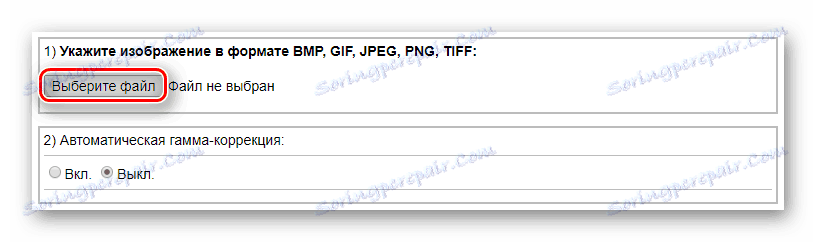
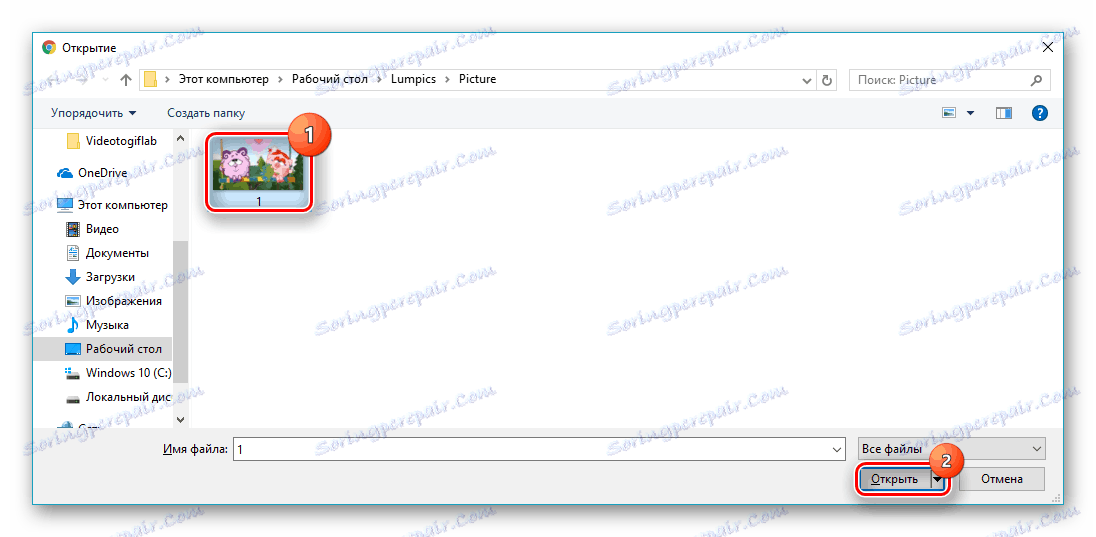
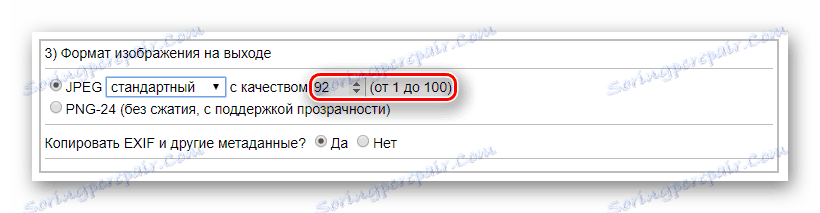

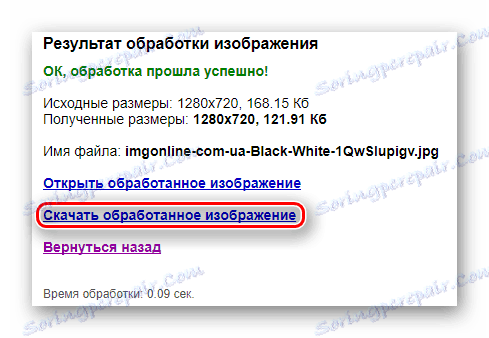
Usługa rozpocznie automatyczne pobieranie. W przeglądarce Google Chrome pobrany plik będzie wyglądał mniej więcej tak:
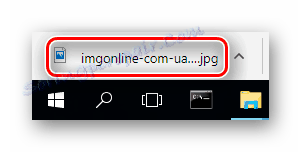
Metoda 2: Croper
Internetowy edytor zdjęć z obsługą wielu efektów i operacji przetwarzania obrazu. Jest to bardzo wygodne, gdy wielokrotnie używasz tych samych narzędzi, które są automatycznie wyświetlane na pasku narzędzi szybkiego dostępu.
- Kliknij kartę Pliki , a następnie kliknij Pobierz z dysku .
- Kliknij "Wybierz plik" na wyświetlonej stronie.
- Wybierz obraz do przetworzenia i potwierdź przyciskiem "Otwórz" .
- Wyślij zdjęcie do usługi, klikając "Pobierz" .
- Kliknij zakładkę "Operacje" , a następnie przesuń kursor na pozycję "Edytuj" i wybierz efekt " Przenieś do b / w" .
- Po poprzedniej czynności używane narzędzie pojawi się na pasku narzędzi szybkiego dostępu od góry. Kliknij na nią dla aplikacji.
- Otwórz menu "Pliki" i kliknij "Zapisz na dysku" .
- Pobierz gotowy obraz za pomocą przycisku "Pobierz plik" .
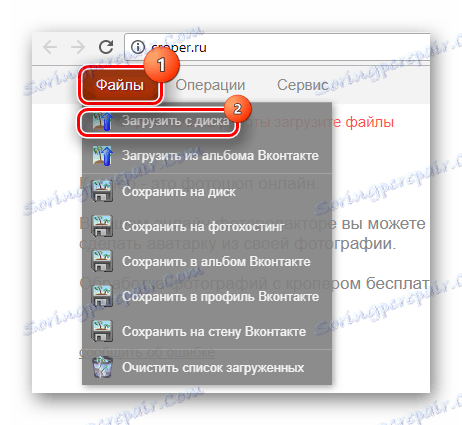
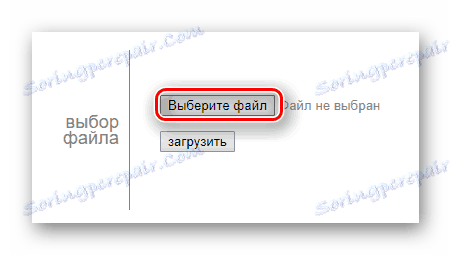
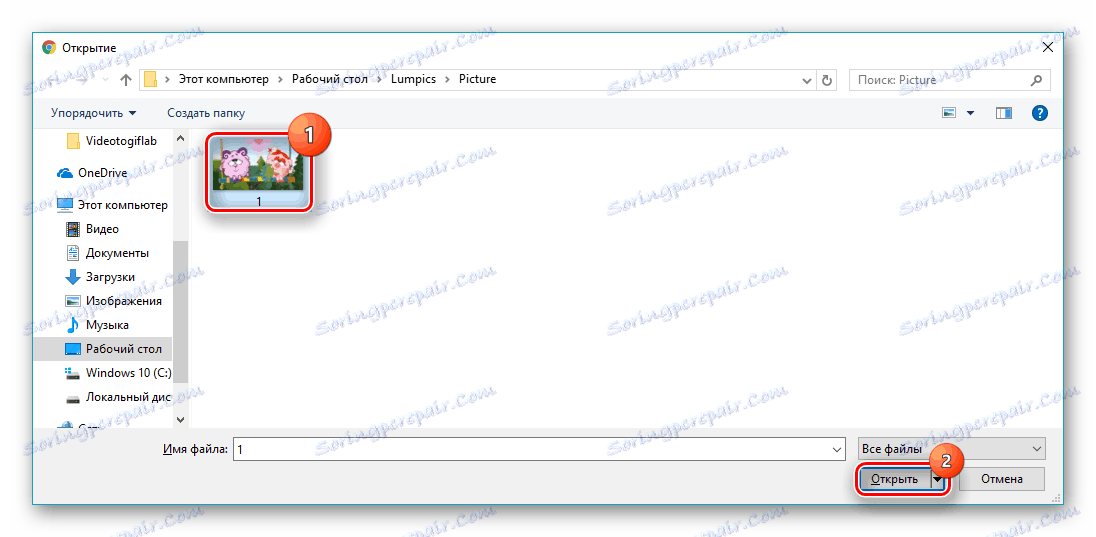
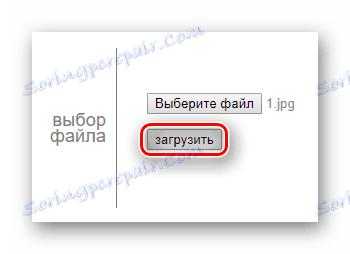
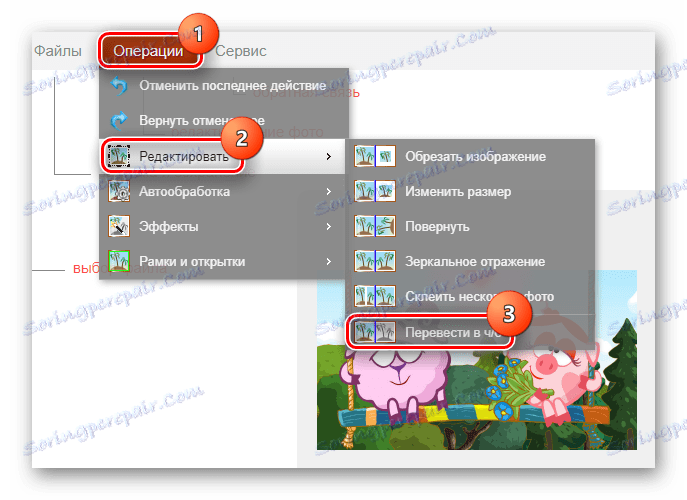
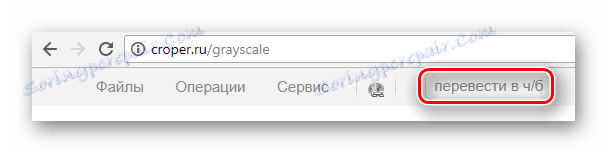
Jeśli efekt został skutecznie nałożony na obraz, zmieni kolor na czarny i biały w oknie podglądu. Wygląda to mniej więcej tak:
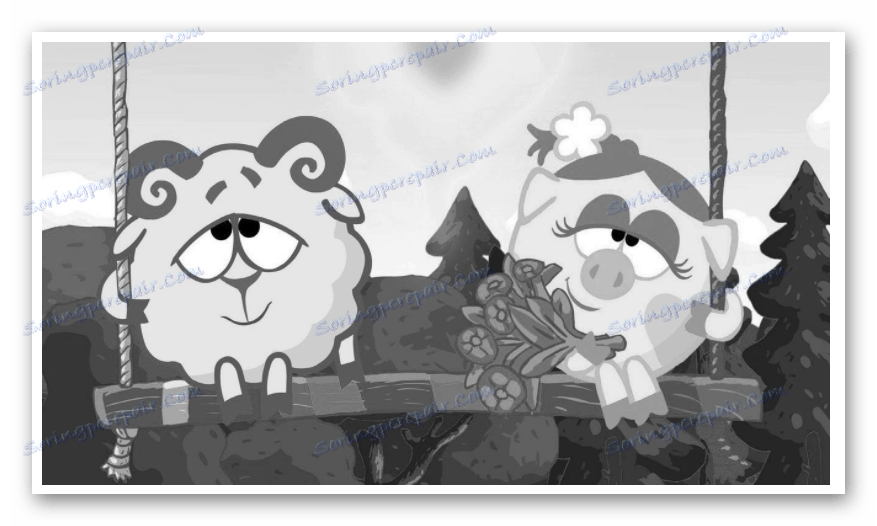
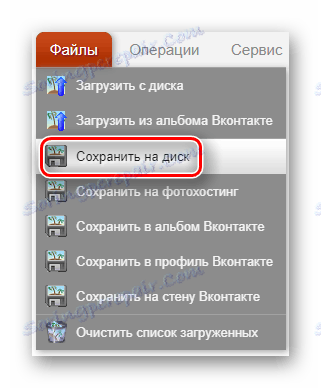
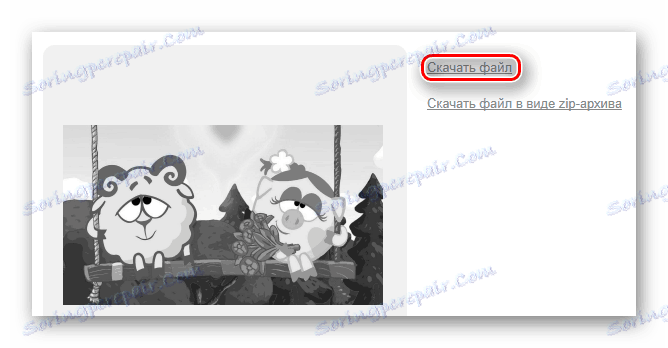
Po zakończeniu tego procesu w panelu szybkiego pobierania pojawi się nowy znak:
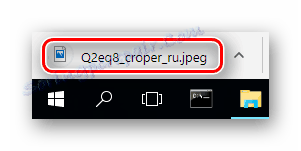
Metoda 3: Photoshop Online
Bardziej zaawansowana wersja edytora zdjęć, wyposażona w główne funkcje programu Adobe Photoshop . Wśród nich jest możliwość szczegółowej regulacji tonacji kolorów, jasności, kontrastu i tak dalej. Możesz także pracować z plikami przesłanymi do chmury lub sieci społecznościowych, na przykład Facebook .
Przejdź do usługi Photoshop Online
- W małym oknie na środku strony głównej wybierz element "Prześlij obraz z komputera" .
- Wybierz plik na dysku i kliknij "Otwórz" .
- Otwórz pozycję menu "Korekta" i kliknij efekt "Przebarwienia" .
- W górnym okienku kliknij opcję Plik, a następnie kliknij przycisk Zapisz .
- Określ potrzebne parametry: nazwę pliku, jego format, jakość, a następnie kliknij "Tak" w dolnej części okna.
- Rozpocznij pobieranie, klikając przycisk "Zapisz" .

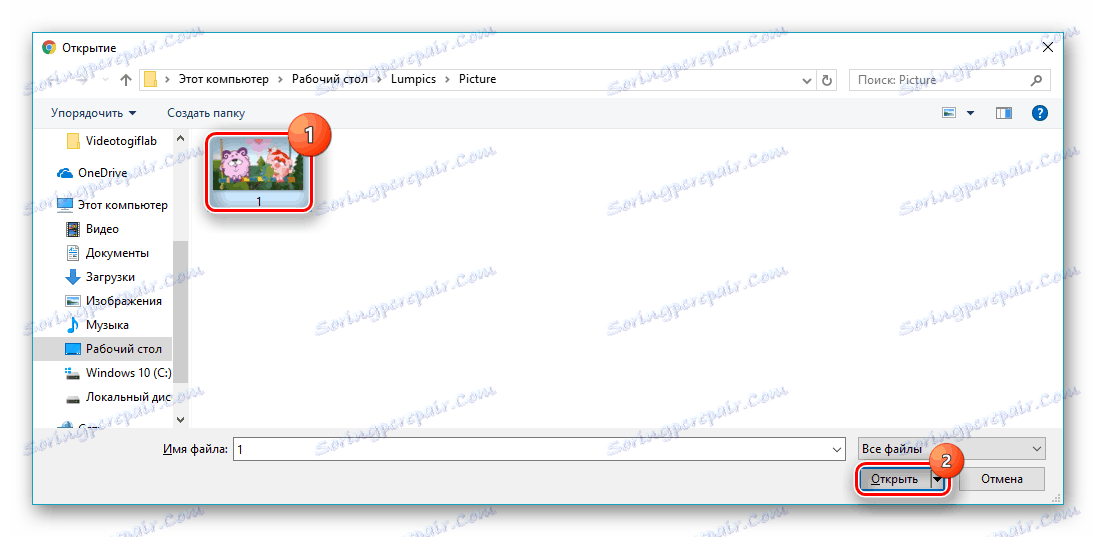
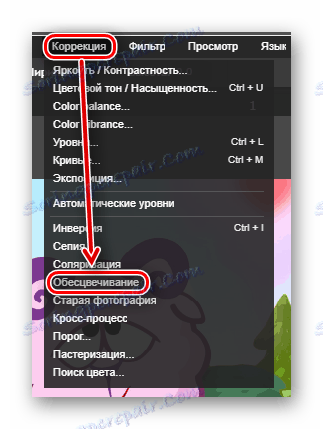
Jeśli narzędzie zostanie z powodzeniem użyte, twój obraz uzyska czarne i białe odcienie:

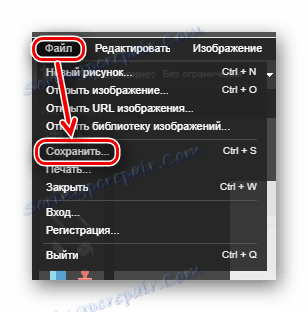
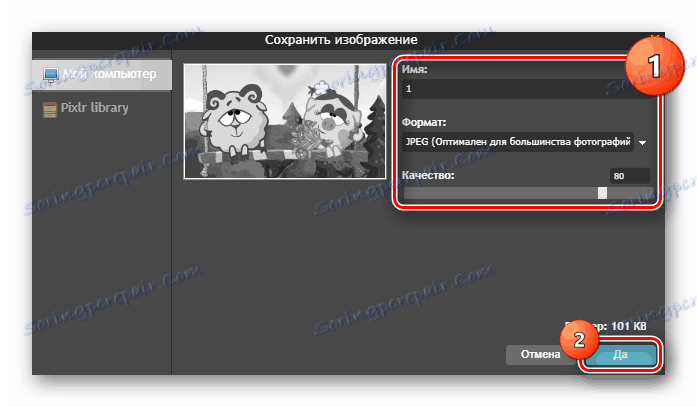
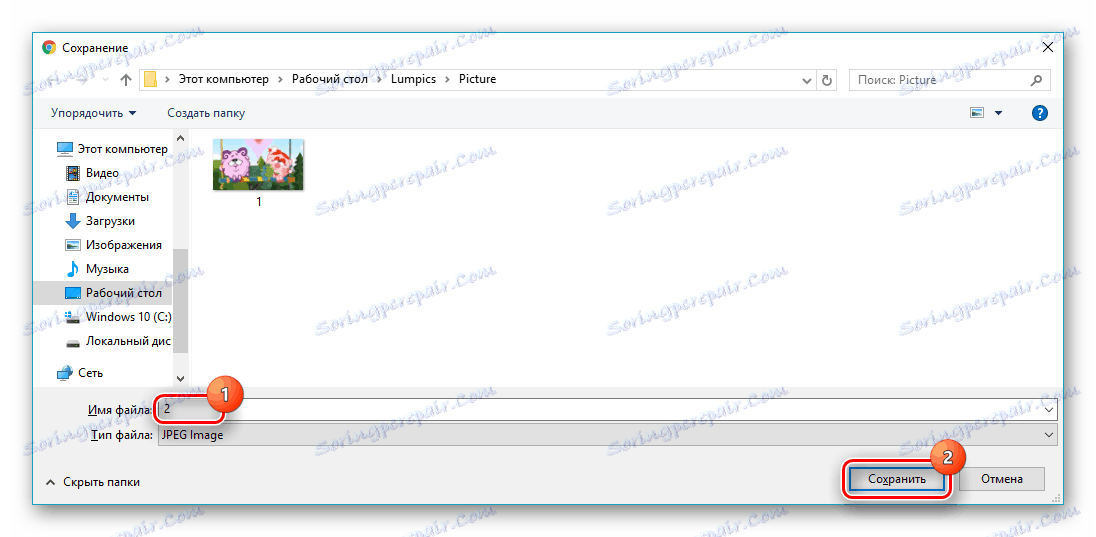
Metoda 4: Holla
Nowoczesna popularna usługa przetwarzania obrazu online, z obsługą edytorów zdjęć Pixlr i Woliera . W tej metodzie rozważana jest druga opcja, ponieważ jest uważana za najwygodniejszą. W arsenale strony dostępnych jest ponad tuzin darmowych efektów.
- Kliknij "Wybierz plik" na głównej stronie usługi.
- Kliknij obraz, który chcesz przetworzyć, a następnie kliknij przycisk "Otwórz" .
- Kliknij element Pobierz .
- Wybierz z przedłożonego edytora zdjęć "Aviary" .
- Na pasku narzędzi kliknij kafelek oznaczony "Efekty".
- Przewiń je do końca listy, aby znaleźć właściwą za pomocą prawej strzałki.
- Wybierz efekt "B & W" , klikając go lewym przyciskiem myszy.
- Potwierdź efekt za pomocą elementu "OK" .
- Zakończ pracę na obrazie, klikając "Zakończ" .
- Kliknij "Pobierz obraz".

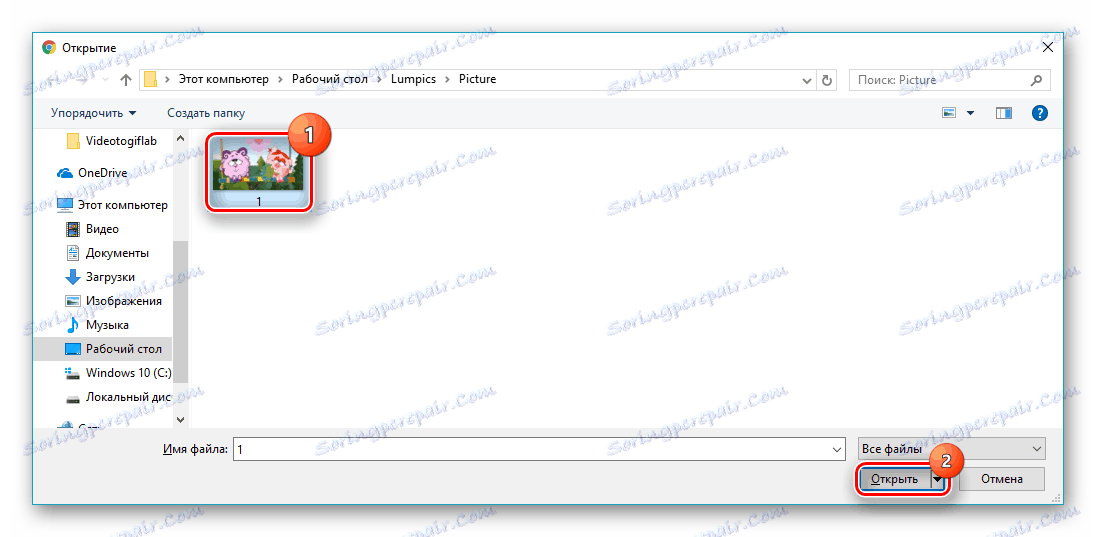
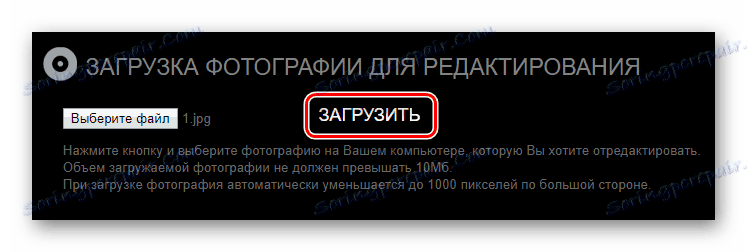

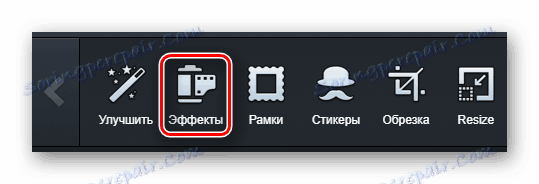
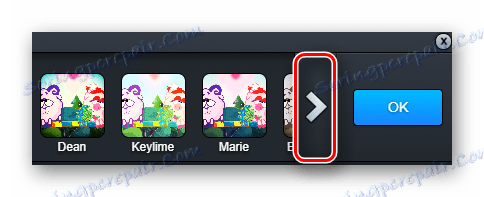
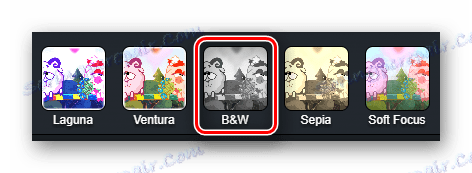
Jeśli wszystko poszło dobrze, w oknie podglądu Twoje zdjęcie będzie czarno-białe:
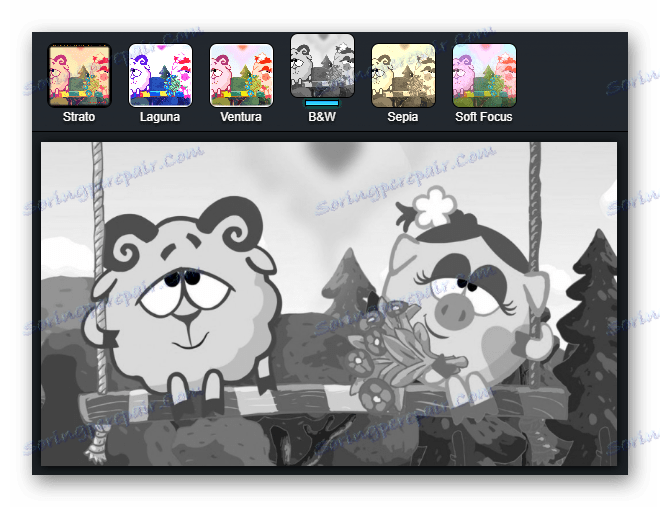
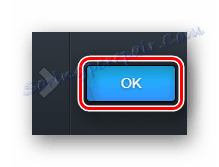

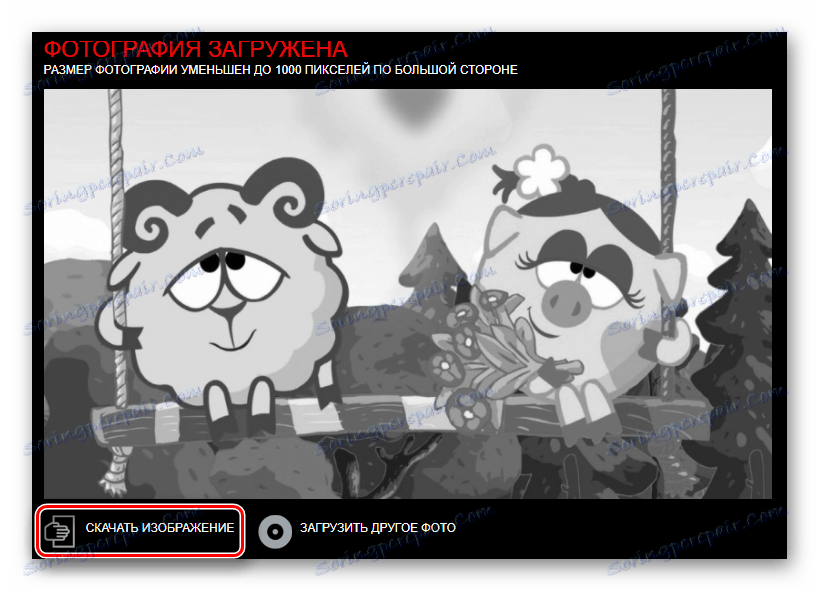
Pobieranie rozpocznie się automatycznie w trybie przeglądarki.
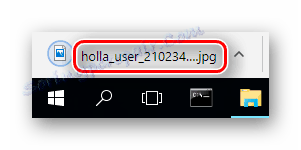
Metoda 5: Editor.Pho.to
Edytor zdjęć, który może wykonywać wiele operacji przetwarzania obrazu on-line. Jedyny z miejsc, w których można dostosować parametr intensywności nakładki wybranego efektu. Potrafi komunikować się z usługą w chmurze Dropbox , sieci społecznościowe Facebook, Twitter i stronę Google+.
- Na stronie głównej kliknij Rozpocznij edycję .
- Kliknij przycisk "Z komputera" , który się pojawi.
- Wybierz plik do przetworzenia i kliknij "Otwórz" .
- Kliknij narzędzie Efekty w odpowiednim panelu po lewej stronie. Wygląda to tak:
- Wśród dostępnych opcji wybierz kafelek z napisem "Czarno-biały" .
- Wybierz intensywność efektu za pomocą suwaka pokazanego na zrzucie ekranu poniżej i kliknij Zastosuj .
- Kliknij "Zapisz i udostępnij" u dołu strony.
- Kliknij przycisk "Pobierz" .

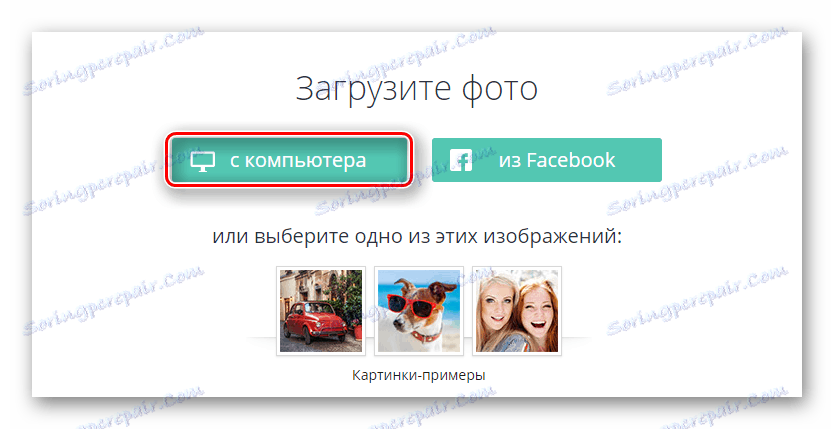
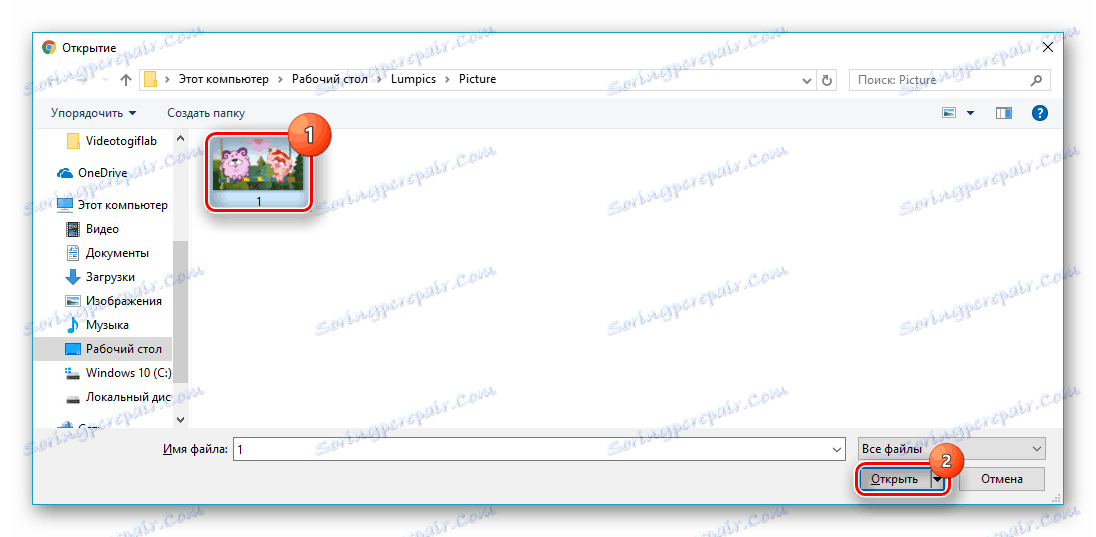
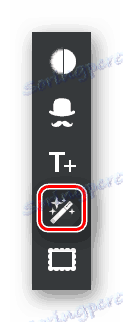

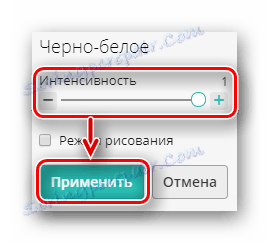

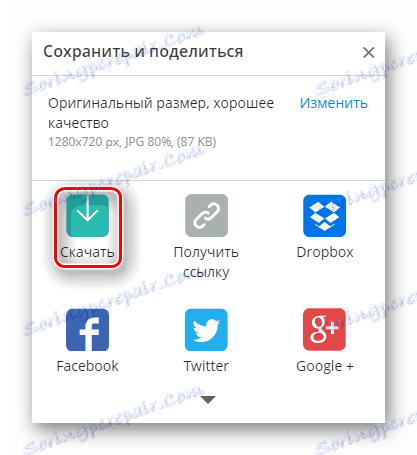
Poczekaj, aż automatyczne pobieranie obrazu zostanie zakończone w trybie przeglądarki.
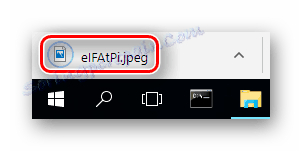
Aby zmienić kolorowe zdjęcie na czarno-białe, zastosuj odpowiedni efekt za pomocą dowolnej wygodnej usługi i zapisz wynik na komputerze. Większość przeglądanych stron obsługuje popularną chmurę i sieci społecznościowe, co znacznie ułatwia pobieranie plików.